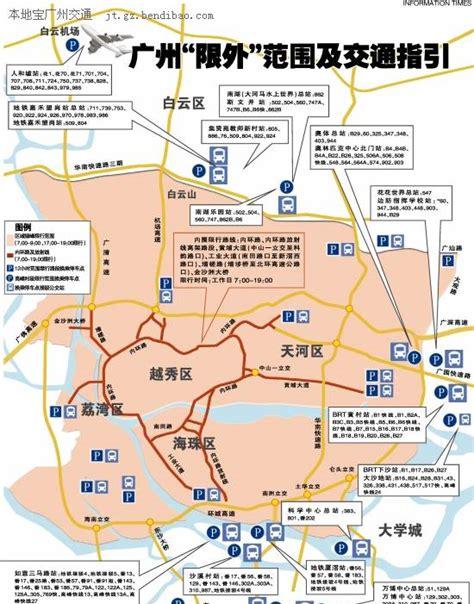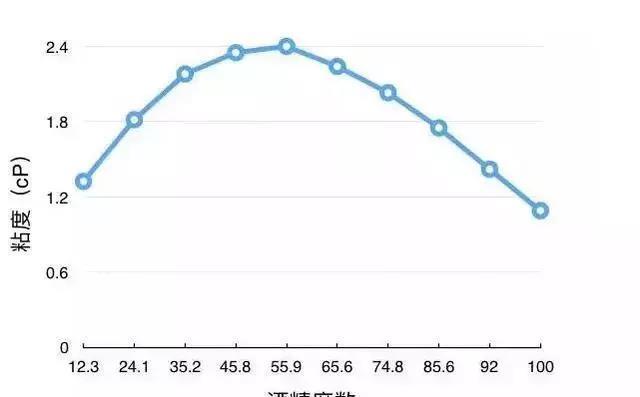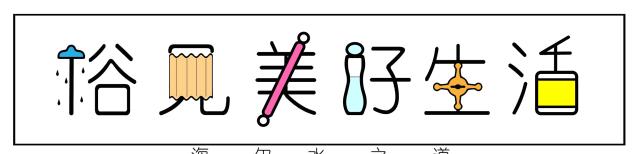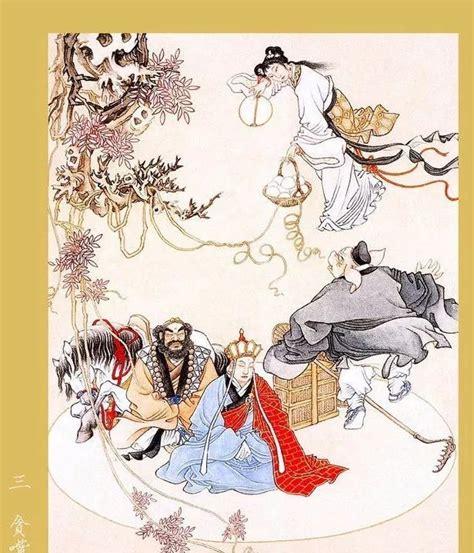1.主机搜索不到手柄,无法配对,无法识别主机
此类问题一般都是操作不当造成的,根据下方教程进行操作。
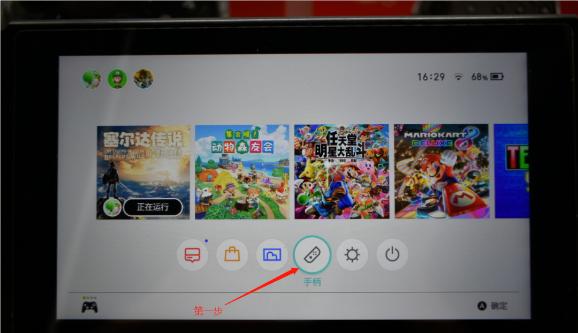
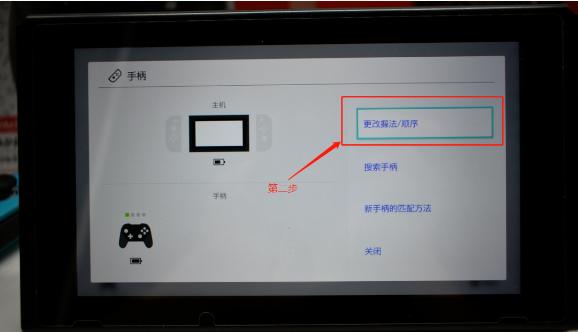
第三步:必须在手柄关机的状态下(手柄无任何灯光即为关机状态), 按住手柄背后的圆点按钮3秒左右,手柄中间通道灯依次上下跳动亮光。

主机提示连接成功
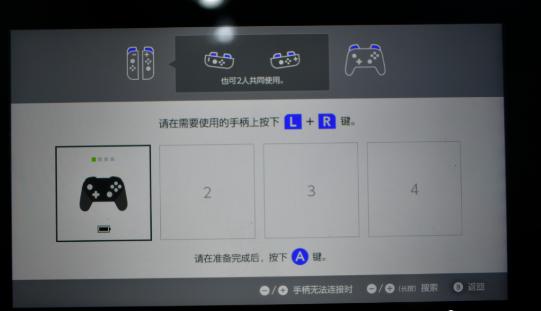
2.手柄正常使用,但是升级了A12/A17的其中某个版本的固件后,出现连接不上主机,手柄陀螺仪不准确,手柄摇杆漂移等问题。
手柄更新固件后会重置出厂数据,所以升级完固件后必须先校正摇杆和陀螺仪再重新配对Switch。方法如下:
a.手柄关机状态下(手柄灯光不亮即为关机状态),在Switch主页面依次打开“手柄” > “更改握法/顺序”,按住手柄背后圆点键3~5秒,手柄中间通道灯上下依次亮光后松手,主机即可自动识别连接
b.手柄配对主机:手柄关机状态下(手柄灯光不亮即为关机状态),在Switch主页面依次打开手柄>更改握法/顺序,按住手柄背后圆点键3~5秒,手柄中间通道灯上下依次亮光后松手(可参考上方问题1的配对方法)
3.手柄插入电脑无法应,升级软件无反应等问题。
手柄使用数据线连接电脑时采用XBox手柄方案,部分电脑没安装相关的驱动所以无反应,因此电脑必须安装微软Xbox 360控制器驱动,驱动下载链接为:
https://www.microsoft.com/accessories/zh-cn/d/xbox-360-controller-for-windows
(此链接为微软的官方链接,根据用户的windows系统选择相对应的驱动进行下载安装)
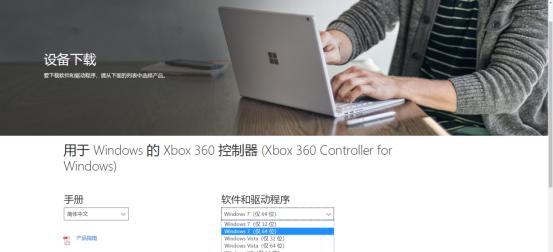
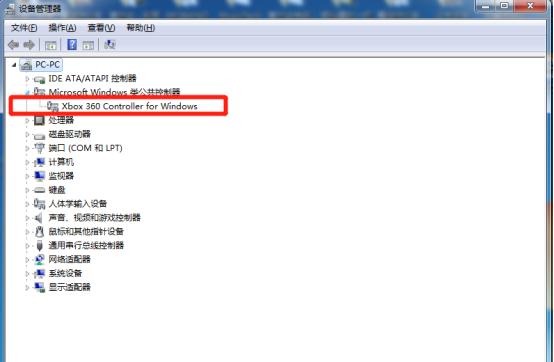
(安装Xbox 360驱动后重启电脑,成功安装后电脑设备管理器显示如上图)
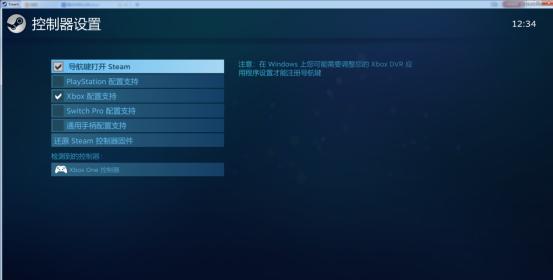
(也可在steam平台可供用户检查是否成功连接手柄)
4.手柄升级了A17版本固件后,连接苹果/安卓手机可以正常使用,之后怎么连接回主机?
手柄升级了A17版本,根据正确的操作连接了苹果/安卓手机后,再次连接回主机需要重新配对,手柄配对主机的方法为:手柄关机状态下(手柄灯光不亮即为关机状态),在Switch主页面依次打开“手柄” > “更改握法/顺序”,按住手柄背后圆点键3~5秒,手柄中间通道灯上下依次亮光后松手,主机即可自动识别连接(可参考上方问题1的配对方法)
5.手柄背后的按键总是误触直接开启手柄宏定义模式,有什么方法可以让手柄背后按键设置成无功能?
6.手柄连接主机后,主机会不断提示重新连接手柄问题。
Switch主机连接多个手柄(含Joy-con)的时候,会优先识别Joy-con,所以会不断提示重新连接,建议在使用魔派PRO手柄游玩的过程中不要触碰到Joy-con,触碰唤醒了Joy-con手柄主机必然会提示重新连接。最好的解决方法是把Joy-con拆下来放一边不要触碰避免提示重新连接。
7.手柄无法按住背后M键3秒钟开启宏定义模式。
答:部分出厂手柄的固件会停留在A12版本,即开启宏编程模式的方式为:
8.手柄怎么通过蓝牙连接电脑?
Win10电脑打开蓝牙搜索,然后长按手柄背后圆点按键3秒,手柄中间通道灯依次由上到下跳动亮光,系统可以正常识别为NS PRO手柄。连发,摇杆灵敏度等功能也可以正常工作。
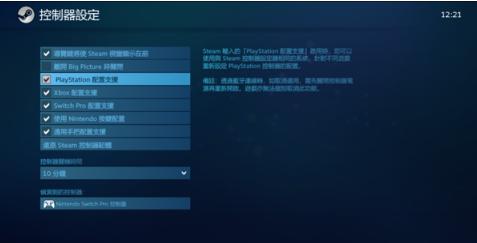
(通过蓝牙连接steam会识别为NS Pro手柄)